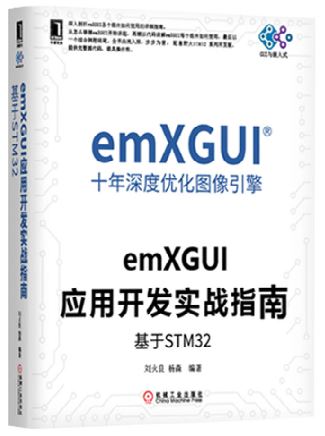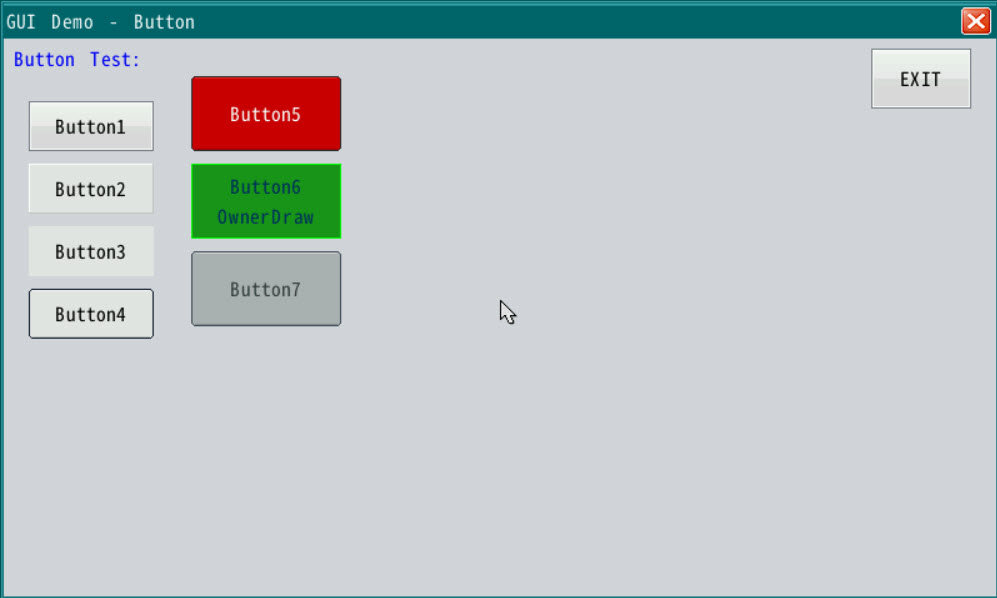6. 按钮控件¶
emXGUI提供了三种按钮:按钮,复选框,单选按钮。
图6_1 的处是emXGUI的按钮控件,可以被单击,按下;处是复选框,可以同时选中多个功能;处是单选框,只可以选择单个选项。处和处区别在于:处,串口的停止位只可以是1位、1.5位和2位中的某一个;处,串口助手可以同时使能自动发送,自动清空和以十六进制发送。本章,我们先学习使用按钮控件。
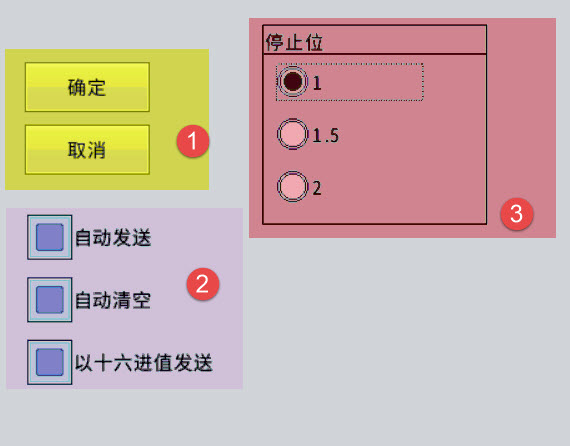
按钮控件,主要用于用户和应用程序之间的交互,按钮会对每一个动作做出相应的回应。例如,单击按钮时,该按钮会改变其外观和状态,同时向父窗口发送消息,通知父窗口,我被按下了,假如该按钮的功能是关闭窗口,则父窗口会被关闭。图6_2 和 图6_3 。正所谓,众口难调。emXGUI除了提供系统自带的标准控件 ,用户还可以自定义控件的外观以及行为。 图6_4 ,是一个自定义控件。当该按钮被按下后,按钮的显示内容发生了改变。除此之外,用户也可以选择改变背景等等。只有一句话:只有你想不到的,没有emXGUI做不到的。
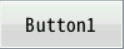
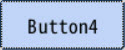
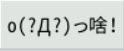
6.1. 创建按钮控件¶
6.1.1. 标准消息类型及参数说明¶
部分消息在第五章已经详细介绍过了,这里就简单说明一下,不懂的地方,可以查阅第五章的标准消息类型及参数说明。
WM_CREATE消息。
当窗口被创建时,会收到WM_CREATE消息,用户可以在该消息里做一些初始化操作或创建子窗口。
default消息。
一些我们并不关心的系统消息,调用DefWindowProc函数进行处理。
WM_PAINT消息。
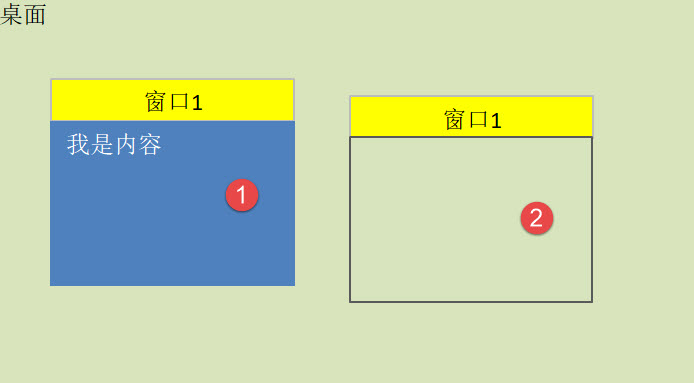
如 图6_5 所示,当我们将窗口1从处移动到处时,此时处的客户区内容实际上只会显示我们的桌面背景,因此我们需要把处的客户区内容“移动”到处的客户区进行显示,这个过程叫做重绘。 创建窗口的时候,新建的窗口如 图6_5 的窗口,也需要进行重绘。当窗口客户区需要重绘制时,会产生WM_PAINT消息。在该消息里,用户应调用BeginPaint来开始绘制,BeginPaint会返回一个DC,用于绘图操作,所有绘图完成后,需调用EndPaint来结束绘制。
BeginPaint有两个形参,一个是重绘窗口的句柄,另一个是PAINTSTRUCT类型的结构体,见 代码清单6_1 PAINTSTRUCT结构体(文件emXGUI.。下面简单介绍一下该结构体的成员的作用。更多详细内容,请参考《emXGUI API编程手册》窗口/消息系统API。
1 2 3 4 5 | typedef struct tagPAINTSTRUCT {
HDC hdc; //绘图上下文
RECT rcPaint; //需要重绘的矩形区域
BOOL fErase; //背景是否必须被清除
} PAINTSTRUCT;
|
hdc:绘图上下文,用于保存绘图参数。
rcPaint:RECT结构体变量,保存要求重绘的矩形区域。
fErase:背景是否必须被清除。fErase为非零值则在 WM_PAINT 里来擦除背景,否则不擦除背景。如果用户在消息WM_ERASEBKGND 里直接返回FALSE,这个fErase值就会是TRUE。注意,在WM_PAINT 里绘制背景,用户要在窗口过程函数里添加WM_ERASEBKGND消息,并直接返回TRUE,使系统不要再执行默认的背景绘制。
每当窗口1收到WM_PAINT这个消息时,会执行 代码清单6_2 的内容,重绘后结果如 图6_6 所示,这样就实现了窗口的移动。
1 2 3 4 5 6 7 8 9 10 11 12 | LRESULT win_proc(HWND hwnd,UINT msg,
WPARAM wParam,LPARAM lParam)
{
switch(msg)
{
case WM_PAINT:
BeginPaint();
//显示文字(“我是内容”);
EndPaint();
break;
}
}
|
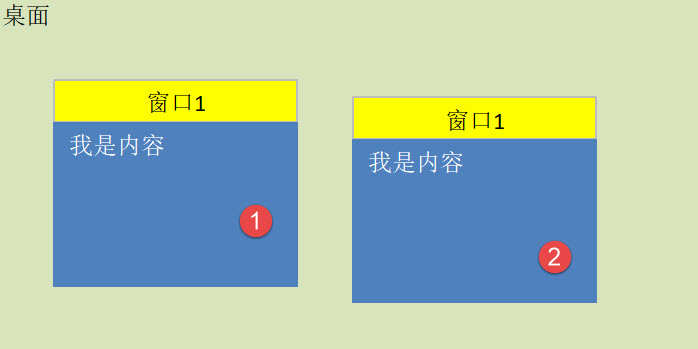
这里有的人或许会有这样的疑问:为什么我已经移动了窗口,假设水平移动x个像素,但是WM_PAINT中文字的显示位置不用偏移x个像素呢?这是因为这个文字显示的位置是在客户区的某个位置。这个坐标是以客户区原点来定义的。
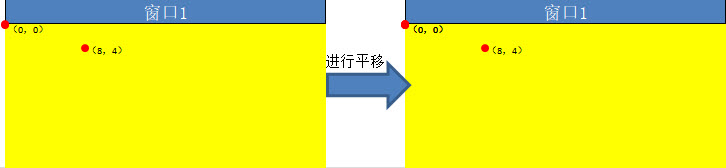
做了一个简单的水平移动,只是为了方便说明。其实原理都是一样的。(8,4)这个坐标是相对于客户区的原点(0,0),即使我们移动窗口1,但是客户区的原点依然没有改变。因此,重绘的时候,我们只需要实现窗口客户区显示的东西,至于客户区和非客户区之间坐标变换,我们可以不用考虑。
WM_NOTIFY消息。
WM_NOTIFY一般是由窗口所属的控件产生的。当控件发生某些状态改变时,便会向父窗口发送WM_NOTIFY消息。接收到的wParam的高16位:控件通知码;低16位:产生该消息的控件窗口ID(CreateWindow的窗口ID参数)。用户可以根据接收到的控件通知码,来执行不同的操作。例如,当点击某 个按钮时,弹出对话框,切换图片,切换窗口等等。还是那一句话:只有想不到的,没有做不到的。
WM_CTLCOLOR消息。
该消息来自于控件窗口。控件在绘制前,会向其父窗口发送WM_CTLCOLOR消息,在该消息的处理函数中,用户可以对控件窗口的文字颜色(TextColor),边框颜色(BorderColor),背景颜色(BackColor),前景颜色(ForeColor)进行设置,丛而改变控件窗口的外观颜色。注意,如果 设置了新的颜色值,需要返回TRUE;如果返回FALSE,系统将忽略用户新设置的颜色值,继续使用系统默认的颜色进行绘制。
WM_DRAWITEM消息。
用于用户自定义控件,可以自己定制外观。如果一个控件在创建时,指定了WS_OWNERDRAW标志,那么当这个控件需要重绘制时,会向其父窗口发送WM_DRAWITEM消息,wParam参数指明了发送该消息的控件ID;lParam参数指向一个DRAWITEM_HDR的结构体指针。用户可以在该消息处理函数里 ,对产生该消息的控件进行自定义重绘。如果用户进行了重绘操作,应返回TRUE;否则如果返回FALSE。
6.1.2. 创建按钮控件函数¶
创建按钮控件,也是调用CreateWindow函数来创建。函数声明,见 代码清单6_3 创建按钮控件(文件emXGUI.。
1 2 3 4 5 6 7 8 9 10 | #define CreateWindow(lpClass,lpWindowName,dwStyle,
x,y,nWidth,nHeight,
hwndParent,WinId,hInstance,lpParam)\
CreateWindowEx(0,lpClass,lpWindowName,dwStyle,
x,y,nWidth,nHeight,hwndParent,WinId,hInstance,lpParam)
//创建窗口函数
HWND CreateWindowEx( U32 dwExStyle, LPCVOID lpClass, LPCWSTR lpWindowName,
U32 dwStyle, int x, int y, int nWidth, int nHeight,
HWND hwndParent, UINT WinId,HINSTANCE hInstance,LPVOID lpParam);
|
调用CreateWindow函数,也就是调用了CreateWindowEx函数。CreateWindowEx函数参数如下:
dwExStyle:窗口扩展风格标志,可以是窗口位置不能被拖动(WS_EX_LOCKPOS),窗口不能通过点击来改变Z序(WS_EX_LOCKZORDER)。
lpClass:系统标准控件,可以是BUTTON(常规按钮, 复选框, 单选框, 组合框), SCROLLBAR(水平/垂直滚动条),LISTBOX(列表框)。 TEXTBOX(文字框)等等。
lpWindowName:窗口名, 指向unicode UCS-2格式字符串。在字符串前加一个L表示,这里的字符串采用的是宽字符,即每个字符占用两个字节。
4) dwStyle:窗口风格标志,可以是WS_CAPTON(窗口会带有标题栏)、WS_BORDER(窗口会带有小边框)、WS_DLGFRAME(窗口会带有大边框)、WS_VISIBLE(窗口创建后,默认是可见的)、WS_DISABLED(窗口创建后,不会响应输入设备的事件)、WS_CLIPCHIL DREN(窗口绘制时,不会对子窗口区域重绘)、WS_OWNERDRAW(用户自定义控件。窗口绘制前,将发送WM_DRAWITEM消息通知父窗口,该标志只对控件类子窗口有效)。还有按钮控件特有的类型:创建立体风格的按钮(BS_3D)、创建平面风格的按钮(BS_FLAT)、创建圆角风格的按钮(BS_RO UND)、创建圆角风格的按钮(BS_ROUND)。按下按钮发送 BN_PUSHED(BS_NOTIFY)
x,y,nWidth,nHeight: 指定窗口的位置和大小,位置是父窗口客户区坐标。
hwndParent: 指向该窗口的父窗口句柄,如果是创建主窗口,则设为NULL。
WinId: 窗口ID,用于对多个窗口进行标识区分,如果是创建主窗口,则忽略该参数。
hInstance: 应用程序实例句柄,目前版本为保留参数…,应设置为NULL。
lpParam: 窗口创建时,用户自定义参数,在WM_CREATE消息中,由lParam传入,如果不使用,可以忽略该参数。
6.2. 创建按钮控件实验¶
6.2.1. 设计要求¶
图6_8 是本章节的设计目标,旨在介绍按钮控件的创建及使用方法。只有掌握基础使用方法后,才可以设计出高大上的效果。本章节的例程中,在客户区创建八个按钮控件,每个控件的功能,风格不完全相同,该图是使用excel表格绘制而成的,一些按钮控件的风格可能无法体现出来。读者可以通过本章节了解按钮控件的基础用法 ,单击按钮控件的响应操作以及自绘制按钮控件。
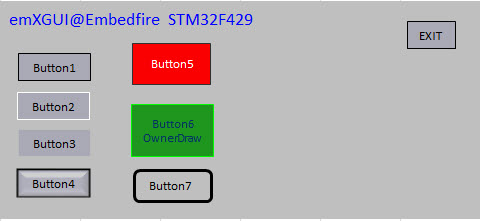
6.2.2. 代码设计¶
6.2.2.1. 编程要点¶
配置WNDCLASS窗口结构体,调用CreateWindowEx创建父窗口;
实现消息循环
编写窗口回调函数,完成对消息的处理。
这是基础的三个步骤。与第五章的区别在于,在第三个步骤中,新增加了一些消息处理case,来处理按钮控件的动作响应。
6.2.2.2. 代码分析¶
1 2 3 4 5 6 7 | void GUI_AppMain(void)
{
while(1)
{
GUI_DEMO_Button();
}
}
|
桌面窗口创建完成后,WM_CREATE消息创建的App线程GUI_AppMain会开始启动,我们自己编写的界面都是放在该线程下执行的。见 代码清单6_4 。
创建父窗口代码
在创建按钮控件之前,需要先创建一个父窗口。任何一个控件,都是在其父窗口显示的。你见过哪个应用程序打开之后,什么东西都没有,只有一个按钮的吗?
1 2 3 4 5 6 7 8 9 10 11 12 13 14 15 16 17 18 19 20 21 22 23 24 25 26 27 28 29 30 31 32 | void GUI_DEMO_Button(void)
{
HWND hwnd;
WNDCLASS wcex;
MSG msg;
//第1部分:配置wcex参数。
wcex.Tag = WNDCLASS_TAG;
wcex.Style = CS_HREDRAW | CS_VREDRAW;
wcex.lpfnWndProc = win_proc; //设置主窗口消息处理的回调函数.
wcex.cbClsExtra = 0;
wcex.cbWndExtra = 0;
wcex.hInstance = NULL;//hInst;
wcex.hIcon = NULL;//LoadIcon(hInstance, (LPCTSTR)IDI_WIN32_APP_TEST);
wcex.hCursor = NULL;//LoadCursor(NULL, IDC_ARROW);
//第2部分:创建主窗口
hwnd =CreateWindowEx( NULL,
&wcex,
_T("GUI Demo - Button"),
WS_CAPTION| WS_DLGFRAME| WS_BORDER| WS_CLIPCHILDREN,
0,0,GUI_XSIZE,GUI_YSIZE,
NULL,NULL,NULL,NULL);
//第3部分:显示主窗口
ShowWindow(hwnd,SW_SHOW);
//开始窗口消息循环(窗口关闭并销毁时,GetMessage将返回FALSE,退出本消息循环)。
while(GetMessage(&msg,hwnd))
{
TranslateMessage(&msg);
DispatchMessage(&msg);
}
}
|
代码清单6_5 的第1部分主要配置了wcex结构体来设置窗口的风格为CS_HREDRAW | CS_VREDRAW(宽高发生改变时,发送重绘消息),设置win_proc作为主窗口消息处理的回调函数。
第2部分调用CreateWindowEx函数在(0,0)创建一个800*480,带有大,小边框的窗口,标题为GUI Demo - Button,创建后可见且当桌面重绘时,对子窗口进行重绘。GUI_CreateDesktop创建成功后,会返回桌面窗口的句柄。
第3部分代码是调用ShowWindow函数来显示窗口。
第4部分代码是开始窗口消息循环,负责接收和发送消息。在发送消息之前,需要调用TranslateMessage函数,将按键的消息转换为emXGUI的消息类型。窗口关闭并销毁时,GetMessage将返回FALSE,退出本消息循环。
到此为止,我们就完成了我们编程要点的前两点。
窗口回调函数
WM_CREATE
1 2 3 4 5 6 7 8 9 10 11 12 13 14 15 16 17 18 19 20 21 22 23 24 25 26 27 28 29 30 31 32 33 34 35 36 37 38 39 40 41 42 43 44 45 46 47 | case WM_CREATE:
GetClientRect(hwnd,&rc); //获得窗口的客户区矩形
CreateWindow(BUTTON,L"EXIT",WS_VISIBLE,rc.w-100,8,80,48,hwnd,ID_EXIT,NULL,NULL);
//设置矩形参数,用于创建按钮
rc.x =20;
rc.y =50;
rc.w =100;
rc.h =40;
CreateWindow(BUTTON,L"Button1",WS_VISIBLE,
rc.x,rc.y,rc.w,rc.h,hwnd,ID_BTN1,NULL,NULL);
OffsetRect(&rc,0,rc.h+10); //往下移动矩形位置(X轴不变,Y轴位置增加rc.h+10个像素)
//创建立体风格的按钮(BS_3D)
CreateWindow(BUTTON,L"Button2",BS_3D|WS_VISIBLE,
rc.x,rc.y,rc.w,rc.h,hwnd,ID_BTN2,NULL,NULL);
OffsetRect(&rc,0,rc.h+10);
//创建平面风格的按钮(BS_FLAT)
CreateWindow(BUTTON,L"Button3",BS_FLAT|WS_VISIBLE,
rc.x,rc.y,rc.w,rc.h,hwnd,ID_BTN3,NULL,NULL);
OffsetRect(&rc,0,rc.h+10);
//创建圆角风格的按钮 (BS_ROUND )
CreateWindow(BUTTON,L"Button4",BS_ROUND|WS_VISIBLE,
rc.x,rc.y,rc.w,rc.h,hwnd,ID_BTN4,NULL,NULL);
rc.x =150;
rc.y =30;
rc.w =120;
rc.h =60;
//创建圆角风格的按钮(BS_ROUND+BS_NOTIFY)
CreateWindow(BUTTON,L"Button5",BS_ROUND|BS_NOTIFY|WS_VISIBLE,
rc.x,rc.y,rc.w,rc.h,hwnd,ID_BTN5,NULL,NULL);
OffsetRect(&rc,0,rc.h+10);
//创建自绘制按钮(WS_OWNERDRAW)
CreateWindow(BUTTON,L"Button6\r\nOwnerDraw",WS_OWNERDRAW|WS_VISIBLE,
rc.x,rc.y,rc.w,rc.h,hwnd,ID_BTN6,NULL,NULL);
OffsetRect(&rc,0,rc.h+10);
//创建圆角风格的按钮(BS_ROUND+WS_DISABLE)
CreateWindow(BUTTON,L"Button7",BS_ROUND|WS_DISABLED|WS_VISIBLE,
rc.x,rc.y,rc.w,rc.h,hwnd,ID_BTN7,NULL,NULL);
return TRUE;
|
前面我们提到过,WM_CREATE消息主要是负责创建控件的。代码清单6_6 WM_CREATE消息响应(文件GUI_DEMO_Button.中我们创建了六个不同风格的按钮。调用OffsetRect来移动显示的位置,间隔为每个控件的高度下10个像素值, 代码清单6_6 ,请参考《emXGUI API编程手册》的章节:位置及区域操作运算API。用户也可以选择自己输入坐标,一样能够达到效果。
由于按钮也是窗口,所以也可以使用窗口的属性值。这些属性值都是定义在emXGUI.h文件中,见 代码清单6_7。 不同的属性值可以随意组合。每个控件都有各自的ID号,ID号的值可以随意给定。ID号主要是为了方便管理。比如,我们单击了某个按钮,就会发生WM_NOTIFY的消息,这个消息的wParam低16位就是控件的ID号。利用这个我们就可以来检测到底是什么按钮被单击。是不是很方便呢。
1 2 3 4 5 6 7 8 9 10 11 12 13 14 15 16 17 18 19 20 21 | /*
* Button Control Styles
*/
#define BS_FLAT (1<<0) //平面风格
#define BS_3D (2<<0) //立体风格
#define BS_ROUND (3<<0) //圆角风格
#define BS_NOTIFY (1<<15) //是否发送PUSHED消息
//窗口公共风格(高16位)
/*
* Window Styles
*/
#define WS_DISABLED 0x08000000UL //窗口创建后,不会响应输入设备的事件(键盘与鼠标).
#define WS_CLIPCHILDREN 0x02000000UL //父对象重绘时,是否对子窗口重绘
#define WS_VISIBLE 0x01000000UL //窗口创建后,默认是可见的.
#define WS_BORDER 0x00800000UL //窗口会带有小边框.
#define WS_DLGFRAME 0x00400000UL //窗口会带有大边框.
#define WS_CAPTION 0x00080000UL //窗口会带有标题栏.
#define WS_OWNERDRAW 0x00020000UL //用户自定义样式
|
代码清单6_6 WM_CREATE消息响应(文件GUI_DEMO_Button.中每个按钮都有多个属性和各自的ID值,见 表格6_1。
表格 6‑1 按钮的属性和ID值
BUTTON 控件 |
ID值 |
风格 |
|---|---|---|
EXIT |
ID_EXIT |
WS_VISIBLE |
Button1 |
ID_BTN1 |
WS_VISIBLE |
Button2 |
ID_BTN2 |
BS_3D|WS_VISIBLE |
Button3 |
ID_BTN3 |
BS_FLAT|WS_VISIBLE |
Button4 |
ID_BTN4 |
BS_ROUND|WS_VISIBLE |
Button5 |
ID_BTN5 |
BS_ROUND|BS_NOTIFY|WS_VISIBLE |
Button6rnOwnerDraw |
ID_BTN6 |
WS_OWNERDRAW|WS_VISIBLE |
Button7 |
ID_BTN7 |
BS_ROUND|WS_DISABLED|WS_VISIBLE |
表格6_1 中的ID值,其实是宏定义,用户可以自己修改。见 代码清单6_8 控件ID(文件GUI_DEMO_Button.。
1 2 3 4 5 6 7 8 9 | //定义控件ID
#define ID_EXIT 0x1000
#define ID_BTN1 0x1101
#define ID_BTN2 0x1102
#define ID_BTN3 0x1103
#define ID_BTN4 0x1104
#define ID_BTN5 0x1105
#define ID_BTN6 0x1106
#define ID_BTN7 0x1107
|
Default
用户不关心的消息可以通过调用DefWindowProc函数来处理。见 代码清单6_9。
1 2 3 | default:
return DefWindowProc(hwnd,msg,wParam,lParam);
|
WM_PAINT
1 2 3 4 5 6 7 8 9 | case WM_PAINT: //窗口需要重绘制时,会自动收到该消息.
{
PAINTSTRUCT ps;
hdc =BeginPaint(hwnd,&ps);
SetTextColor(hdc,MapRGB(hdc,0,0,255));
TextOut(hdc,8,4,L"Button Test:",-1);
EndPaint(hwnd,&ps);
return TRUE;
}
|
代码清单6_10 中,使用SetTextColor设置字体颜色为RGB(0,0,255)。调用TextOut函数在客户区(8,4)显示字符串: “Button Test:”。 SetTextColor和TextOut函数说明,请参考《emXGUI API编程手册》的章节:绘图API。注意,重绘时需要调用BeginPaint函数获取绘图上下文。绘制完成后 ,调用EndPaint函数结束绘制。
WM_DRAWITEM
Button6是用户自定义风格按钮,所以在绘制时,会给父窗口发送WM_DRAWITEM消息,来进行绘制,用户可以自己设计。例程中,只是改变按钮在按下时,按钮的字体颜色和背景颜色。在不同的状态值下,上述的三者的颜色有所不同。 见 表格6_2。按钮处于弹起状态时,字体是黑色,背景是深绿色,边框是浅绿。如果按钮被按下的话,字体会变红色,背景为淡蓝色,边框为红色。
表格 6‑2 不同的状态值的颜色值
按下 |
弹起 |
|
|---|---|---|
画刷(背景) |
(150,200,250) |
(30,150,30) |
画笔(边框) |
(250,0,0) |
(0,250,0) |
文字 |
(250,0,0) |
(0,50,100) |
具体的代码实现,见 代码清单6_11 和 代码清单6_12 。
1 2 3 4 5 6 7 8 9 10 11 12 13 14 15 16 17 | case WM_DRAWITEM:
{
/* 当控件指定了WS_OWNERDRAW风格,则每次在绘制前都会给父窗口发送WM_DRAWITEM消息。
* wParam参数指明了发送该消息的控件ID;lParam参数指向一个DRAWITEM_HDR的结构体指针,
* 该指针成员包含了一些控件绘制相关的参数.
*/
DRAWITEM_HDR *ds;
ds =(DRAWITEM_HDR*)lParam;
if(ds->ID >= ID_BTN1 && ds->ID<= ID_BTN6)
{
button_owner_draw(ds); //执行自绘制按钮
}
return TRUE;
}
|
1 2 3 4 5 6 7 8 9 10 11 12 13 14 15 16 17 18 19 20 21 22 23 24 25 26 27 28 29 30 | static void button_owner_draw(DRAWITEM_HDR *ds) //绘制一个按钮外观
{
// HWND hwnd;
HDC hdc;
RECT rc;
WCHAR wbuf[128];
// hwnd =ds->hwnd; //button的窗口句柄.
hdc =ds->hDC; //button的绘图上下文句柄.
rc =ds->rc; //button的绘制矩形区.
if(ds->State & BST_PUSHED)
{ //按钮是按下状态
SetBrushColor(hdc,MapRGB(hdc,150,200,250)); //设置填充色(BrushColor)
SetPenColor(hdc,MapRGB(hdc,250,0,0)); //设置绘制色(PenColor)
SetTextColor(hdc,MapRGB(hdc,250,0,0)); //设置文字色
}
else
{ //按钮是弹起状态
SetBrushColor(hdc,MapRGB(hdc,30,150,30));
SetPenColor(hdc,MapRGB(hdc,0,250,0));
SetTextColor(hdc,MapRGB(hdc,0,50,100));
}
FillRect(hdc,&rc); //用矩形填充背景
DrawRect(hdc,&rc); //画矩形外框
GetWindowText(ds->hwnd,wbuf,128); //获得按钮控件的文字
DrawText(hdc,wbuf,-1,&rc,DT_VCENTER|DT_CENTER);//绘制文字(居中对齐方式)
}
|
代码清单6_11 利用DRAWITEM_HDR结构体成员的ID值来执行自绘制按钮。由于只有Button6拥有WS_OWNERDRAW属性,所以只有ID值为ID_BTN6的Button6会执行自绘制,调用绘制外观函数button_owner_draw, 见 代码清单6_12 。根据按钮的状态值(ds->state),设置不同的画刷、画笔、文字的颜色。调用FillRect函数填充矩形的背景,使用DrawRect函数来画矩形外框,调用GetWindowText可以获取控件的文字,使用DrawText来绘制文字,使其居中对齐。具体的函数说明,请参考《emXGUI API编程手册》的章节:绘图API。
WM_NOTIFY
WM_NOTIFY 消息的wParam低16位为发送该消息的控件ID,高16位为通知码。LOWORD和HIWORD用来读取消息参数的低16位和高16位。ID_BTN1~ ID_BTN6每一个按钮的动作响应都是在这里定义的。用户可以自己修改这里的代码。
1 2 3 4 5 6 7 8 9 10 11 12 13 14 15 16 17 18 19 20 21 22 23 24 25 26 27 28 | case WM_NOTIFY: //WM_NOTIFY消息:wParam低16位为发送该消息的控件ID,高16位为通知码;
lParam指向了一个NMHDR结构体.
{
u16 code,id;
// NMHDR *nr=(NMHDR*)lParam;
id =LOWORD(wParam);
code=HIWORD(wParam);
if(id >= ID_BTN1 && id<= ID_BTN6)
{
if(code == BN_PUSHED)
{ //按钮被按下了.
GUI_Printf("Button PUSHED: ID:%04XH\r\n",id);
}
if(code == BN_CLICKED)
{ //按钮弹起了.
GUI_Printf("Button UNPUSHED: ID:%04XH\r\n",id);
}
}
if(id== ID_EXIT && code==BN_CLICKED)
{ // EXIT按钮弹起
PostCloseMessage(hwnd); //产生WM_CLOSE消息关闭主窗口
}
}
break;
|
代码清单6_13 只是简单检测按钮的动作,同时打印到串口。注意,只有当按钮的属性有BS_NOTIFY时,才会检测到BN_PUSHED状态值。ID_EXIT单击时,会调用PostCloseMessage发送窗口关闭消息WM_CLOSE,来关闭主窗口。
WM_CTLCOLOR
WM_NOTIFY 消息的wParam参数指明了发送该消息的控件ID;lParam参数指向一个CTLCOLOR的结构体指针。可以使用LOWORD来读取wParam的低16位,获取ID。
1 2 3 4 5 6 7 8 9 10 11 12 13 14 15 16 17 18 19 20 21 22 23 24 25 26 27 28 29 30 31 32 33 34 35 | case WM_CTLCOLOR:
{
/* 控件在绘制前,会发送 WM_CTLCOLOR到父窗口.
* wParam参数指明了发送该消息的控件ID;lParam参数指向一个CTLCOLOR的结构体指针.
* 用户可以通过这个结构体改变控件的颜色值.
用户修改颜色参数后,需返回TRUE,否则,系统
* 将忽略本次操作,继续使用默认的颜色进行绘制.
*
*/
u16 id;
id =LOWORD(wParam);
if(id== ID_BTN5) //只改变BTN5的颜色.
{
CTLCOLOR *cr;
cr =(CTLCOLOR*)lParam;
if(SendMessage(GetDlgItem(hwnd,id),BM_GETSTATE,0,0)&BST_PUSHED)
{
cr->TextColor =RGB888(50,220,50); //文字颜色(RGB32颜色格式)
cr->BackColor =RGB888(20,100,20); //背景颜色(RGB32颜色格式)
cr->BorderColor =RGB888(30,30,30); //边框颜色(RGB32颜色格式)
}
else
{
cr->TextColor =RGB888(250,250,250);
cr->BackColor =RGB888(200,0,0);
cr->BorderColor =RGB888(50,50,50);
}
return TRUE;
}
else
{
//其它按钮使用系统默认的颜色进行绘制,所以直接返回FALSE.
return FALSE;
}
}
|
代码清单6_14 只改变Button5的文字、背景和边框的颜色。函数GetDlgItem可以得到某个控件的句柄值,发送消息 BM_GETSTATE来获取Button的状态值。如果按下按钮,则文字为浅绿色,背景为深绿色,边框为黑色。反之,则文字为白色,背景为红色,边框为灰色。当用户自己定义的文字、背景和边框的颜色后,需要返回TRUE,否则将按照系统默认的进行配置。